Як налаштувати VPN клієнт на роутері? Інструкція
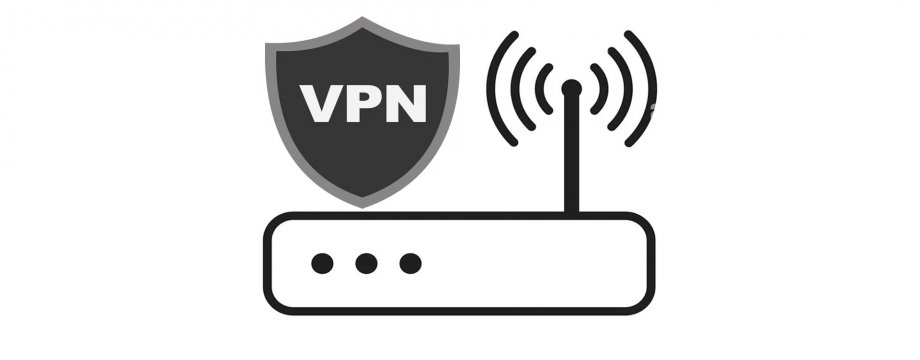
Що таке VPN і навіщо він потрібний?
VPN (Virtual Private Network, віртуальна приватна мережа) - технологія, що дозволяє організувати локальну мережу поверх іншої мережі (найчастіше інтернету). Тобто ваші дані йдуть не напряму до сервера-адресата, а ретранслюються через VPN- сервер.
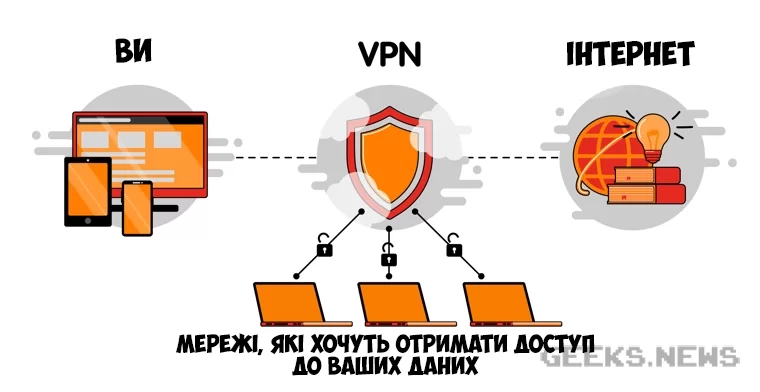 VPN-сервіси підмінюють вашу IP-адресу на адресу свого сервера, часто розташованого в іншій країні. Трафік між вами та VPN-сервером зашифрований, тому ніхто навіть ваш провайдер не зможе визначити, на які сайти ви ходили і що там робили. Мінус такої схеми в тому, що безкоштовні VPN-сервіси не відрізняються високою швидкістю, та й рівень конфіденційності, яку вони надають, часто сумнівний. А надійні та високошвидкісні VPN-сервіси вимагають хоч і невеликої, але регулярної оплати – в середньому, 2-5 доларів на місяць.
VPN-сервіси підмінюють вашу IP-адресу на адресу свого сервера, часто розташованого в іншій країні. Трафік між вами та VPN-сервером зашифрований, тому ніхто навіть ваш провайдер не зможе визначити, на які сайти ви ходили і що там робили. Мінус такої схеми в тому, що безкоштовні VPN-сервіси не відрізняються високою швидкістю, та й рівень конфіденційності, яку вони надають, часто сумнівний. А надійні та високошвидкісні VPN-сервіси вимагають хоч і невеликої, але регулярної оплати – в середньому, 2-5 доларів на місяць.
Навіщо підключати роутер до VPN?
Підключити комп'ютер до VPN легко. Вам не потрібно розбиратися, «як усе влаштовано», достатньо завантажити з сайту провайдера VPN-сервісу спеціальну утиліту, запустити її, ввести отримані під час реєстрації логін/пароль - і все. Але при цьому «Інтернет через VPN» буде лише на цьому комп'ютері. Всі інші пристрої – нехай навіть і підключені до того ж роутера – будуть, як і раніше працювати без VPN. Можна, звичайно, встановити ту ж утиліту на решту комп'ютерів, а на смартфони — аналогічні мобільні додатки (які теж можна завантажити з сайту провайдера сервісу). Але це дуже марудно, набагато зручніше підключити через VPN сам роутер. Щоправда, тут уже потрібно трохи розібратися.
По-перше, не всякий роутер може працювати VPN-клієнтом. Якщо налаштувати підключення не вдається, цілком можливо, що прошивка вашого роутера просто не дозволяє підключатися до VPN-серверу поверх звичайного інтернету. У цьому випадку можна скористатися альтернативною прошивкою для роутерів DD-wrt або Tomato, але це потребує певних знань та навичок.
По-друге, багато роутерів, які здатні підключатися до VPN, пропонують невеликий вибір протоколів для підключення (OpenVPN, PPTP, L2TP і т.д.), а іноді вибору немає взагалі і доступний тільки один протокол. Якщо ви приєднуєтеся до певного VPN-сервера, переконайтеся, що у нього знайдеться хоча б один спільний протокол з вашим роутером.
Як підключити роутер до VPN?
Зайдіть до веб-інтерфейсу роутера, як це описано в посібнику з експлуатації (зазвичай він знаходиться за адресою 192.168.0.1 або 192.168.1.1), яку потрібно ввести в адресну строку браузера.
Сторінка, яка відкриється є входом в меню налаштувань вашого роутера. Для входу необхідно ввести логін та пароль, який найчастіше з заводу виставлений по замовчуванню логін - admin та пароль - admin. Якщо дана комбінація не підійде, спробуйте пошукати дані на наклейці, яка розміщена на роутері, або в коробці з документацією та інструкцією від роутера.
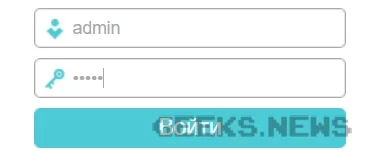
Якщо в меню знайдеться розділ "VPN-клієнт", слід скористатися саме ним - ваш роутер підготовлений для роботи з VPN, і жодних проблем не передбачається.
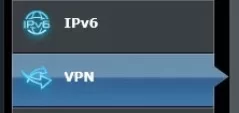
Вам відкриється меню налаштування VPN. Для початку налаштувань потрібно натиснути на кнопку знизу [Add profile].
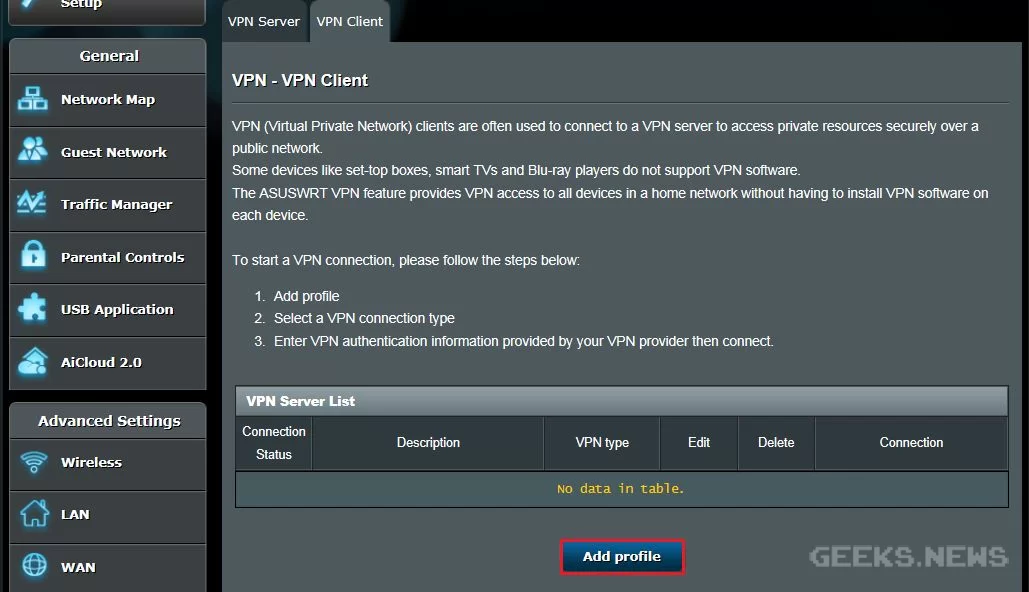 Виберіть тип підключення VPN: PPTP, L2TP або OpenVPN.
Виберіть тип підключення VPN: PPTP, L2TP або OpenVPN.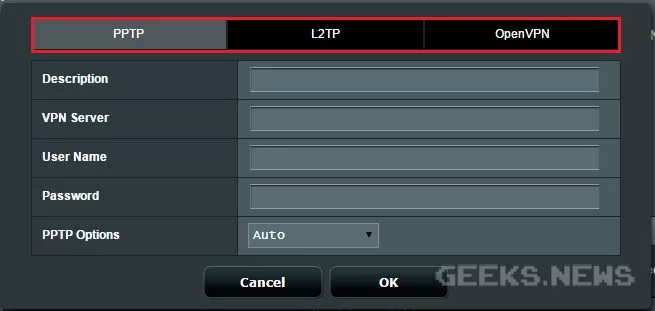 Налаштуйте дані для підлючення до VPN згідно з обраним протоколом:
Налаштуйте дані для підлючення до VPN згідно з обраним протоколом:
Для PPTP протоколу:
(1) Натисніть PPTP. Введіть інформацію для автентифікації VPN, надану вашим постачальником послуг VPN.
(2) Натисніть [OK], щоб створити профіль клієнта VPN
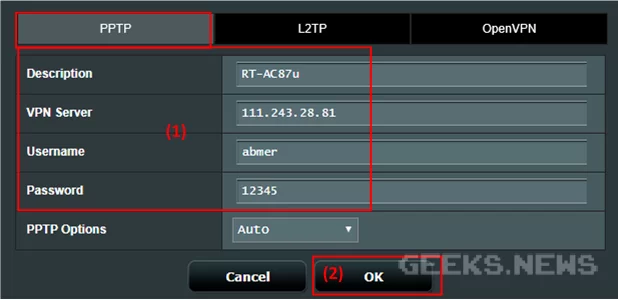
Для L2TP протоколу:
(1) Натисніть L2TP. Введіть інформацію для автентифікації VPN, надану вашим постачальником послуг VPN.
(2) Натисніть [OK], щоб створити профіль клієнта VPN.
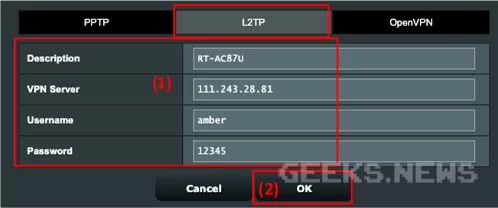 Для OpenVPN протоколу:
Для OpenVPN протоколу:
Важливо! Протокол OpenVPN вважається більш безпечним, але потребує більше ресурсів ніж інші протоколи, та суттєвіше навантажує процесор роутера. Відповідно процесор більше нагрівається. Саме тому на деяких роутерах може спостерігатися перегрів або зниження швидкості інтернету!
(1) Натисніть OpenVPN. Введіть інформацію для автентифікації VPN, надану вашим постачальником послуг VPN.
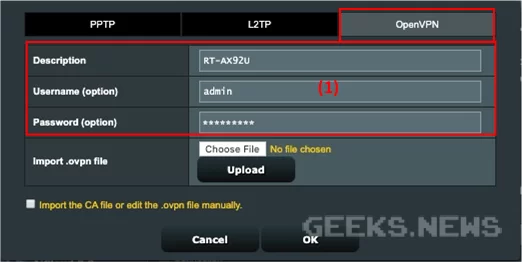 (2) Натисніть «Choose File» і виберіть файл .ovpn, наданий вашим постачальником послуг VPN.
(2) Натисніть «Choose File» і виберіть файл .ovpn, наданий вашим постачальником послуг VPN.
(3) Перевірте, чи відображається ім’я завантаженого файлу.
(4) А потім натисніть кнопку «Upload», щоб завершити.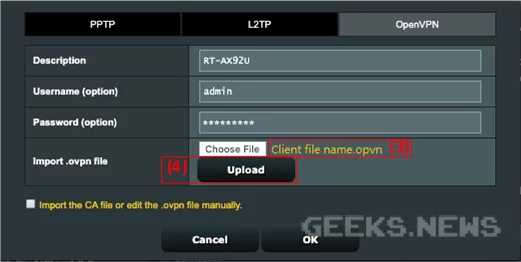 (5) Перевірте, чи відображається підказка «Complete!».
(5) Перевірте, чи відображається підказка «Complete!».
(6) Натисніть [OK], щоб створити профіль клієнта VPN.
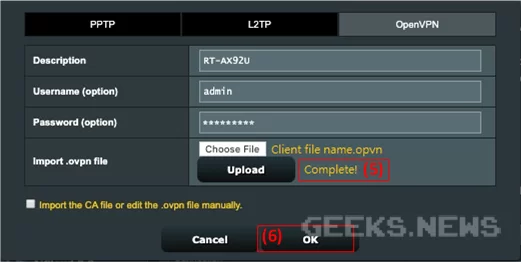 Натисніть [Activate], щоб запустити ваше VPN-з'єднання.
Натисніть [Activate], щоб запустити ваше VPN-з'єднання.
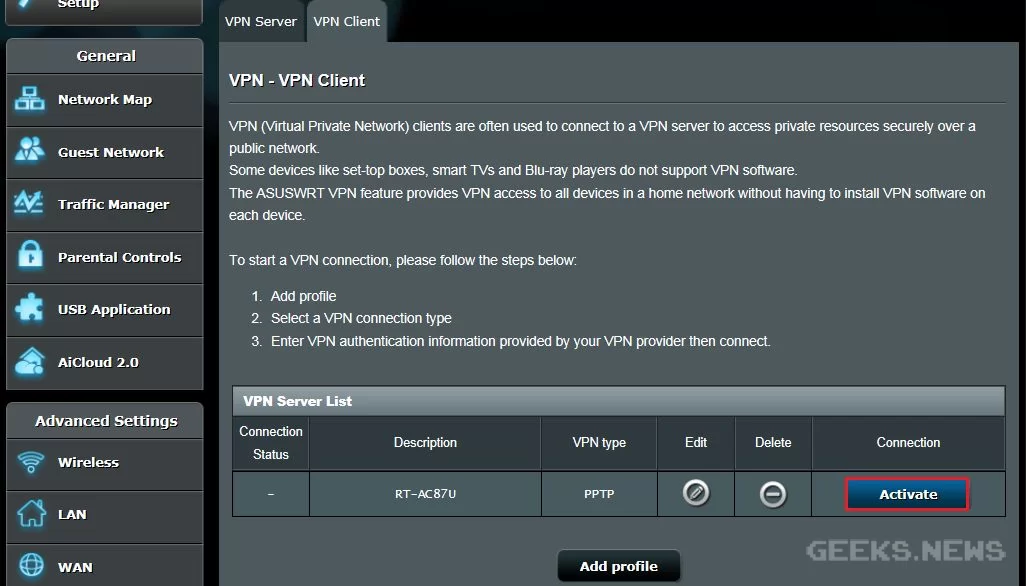 Крок 6: Відображення " значка галочки " вказує на те, що з'єднання успішне.
Крок 6: Відображення " значка галочки " вказує на те, що з'єднання успішне.
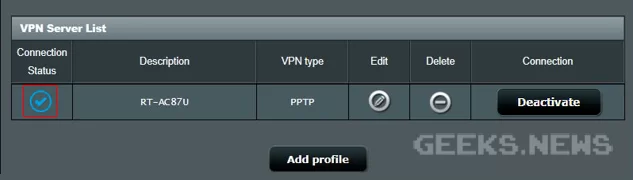 Для вимкнення VPN натискайте кнопку [Deactivate].
Для вимкнення VPN натискайте кнопку [Deactivate].
Якщо розділу VPN немає, спробуйте створити нове підключення WAN. Для цього треба знайти пункт меню WAN або Internet. Іноді цей пункт розташований у кореневому меню, іноді в розділах "Connections", "Network" або "Settings". На сторінці, що відкрилася, слід створити нове підключення і вибрати необхідний протокол.
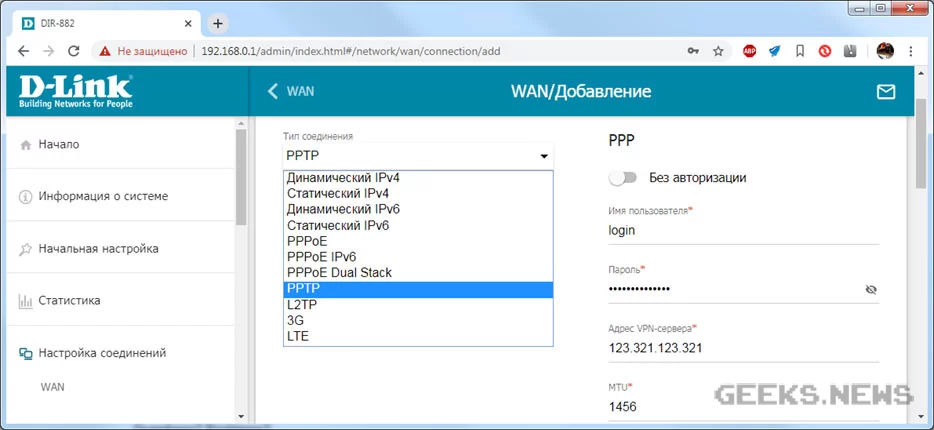
Якщо варіантів вибору більше одного (і VPN-сервер, і роутер мають кілька загальних протоколів), то майте на увазі, що OpenVPN вважається більш безпечним, але він дуже навантажує процесор роутера і може знижувати швидкість з'єднання.
При виборі PPTP та L2TP вам потрібно ввести дані, отримані від VPN-сервісу під час реєстрації: адресу сервера, пароль та логін. Іноді також потрібно ввести IP-адреси DNS-серверів. Також потрібно задати отримання IP-адреси від сервера (Dynamic IP)..
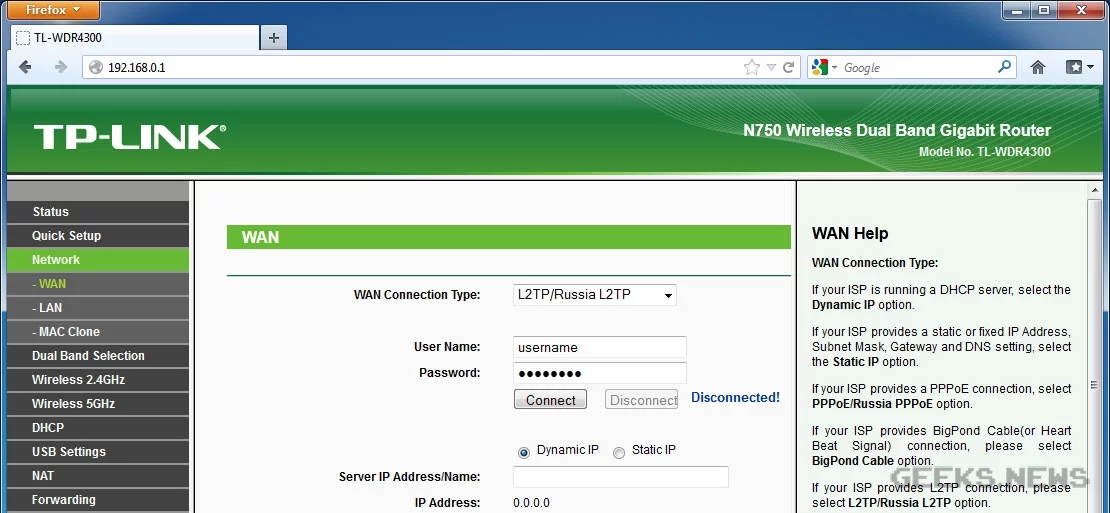
Пошукайте на сайті VPN-сервісу опис налаштувань роутерів - навіть якщо вашої моделі там немає, перегляньте які саме параметри потрібно ввести.
Якщо вибрано OpenVPN, вам може знадобитися завантажити конфігураційний файл із розширенням .ovpn — він містить налаштування, що стосуються конкретного сервера. Цей файл також можна завантажити із сайту VPN-сервісу.
Збережіть налаштування та дочекайтеся підключення до WAN (можливо, буде потрібно перезавантаження роутера). Якщо підключення не відбувається, спробуйте відключити в налаштуваннях роутера IPv6, знайти опцію VPN Passthrough і переконатися, що вона увімкнена або відключити NAT для клієнтів.
Додатковими відомостями по конкретних роутерах пропонуємо ділитися в коментарях!
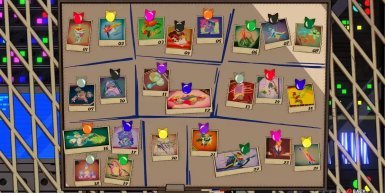 Як знайти усі графіті в Hi-Fi Rush | Усі локації.
Як знайти усі графіті в Hi-Fi Rush | Усі локації.
 Показано тизер-трейлер аніме-адаптації пригод Скотта Пілігрима
Показано тизер-трейлер аніме-адаптації пригод Скотта Пілігрима





